首先要确保在别人的Gitee项目中
项目创建人可以通过邀请拉其他人进入Gitee项目中。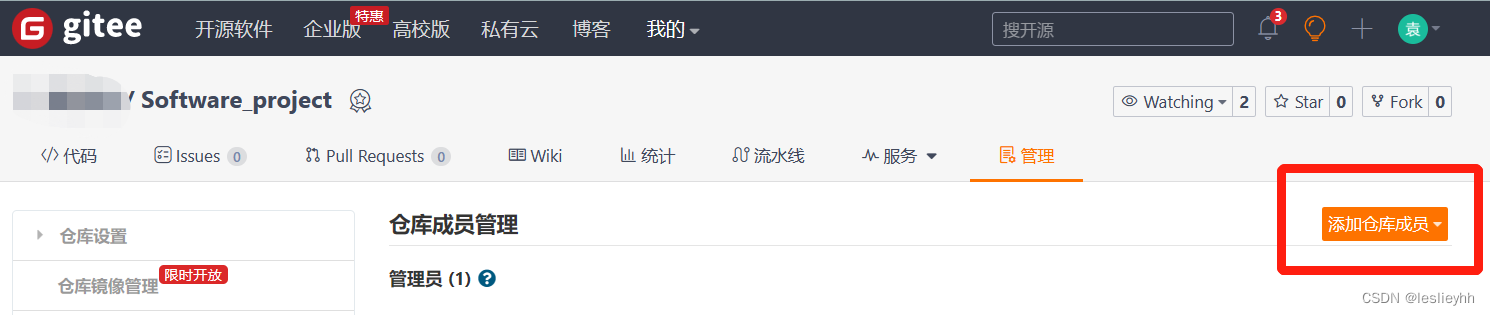
下面开始上传
第一步,在任意位置,基本上选择桌面。新建一个文件夹,在里面点击右键,选择 Git Bash Here进入操作界面。
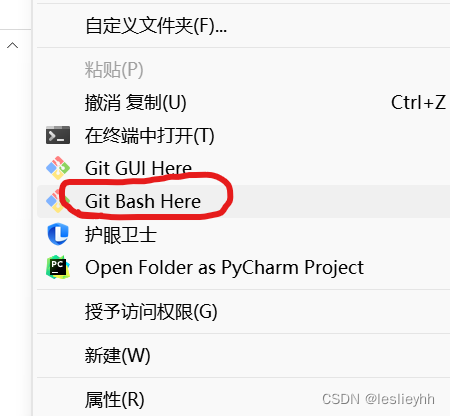
所有操作都是在这里进行操作。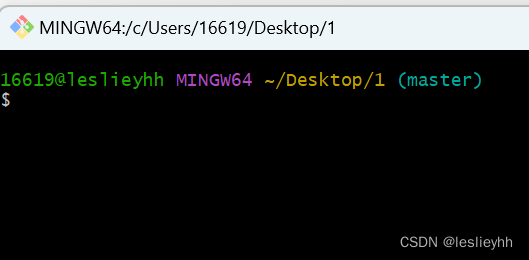
第二步,先使用
git init
创建一个git文件
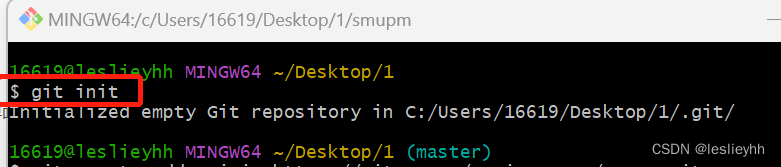
创建成功后,文件夹中会显示新建的git文件夹。
第三步,
git remote add origin 仓库地址
,这一步是用来添加远程仓库
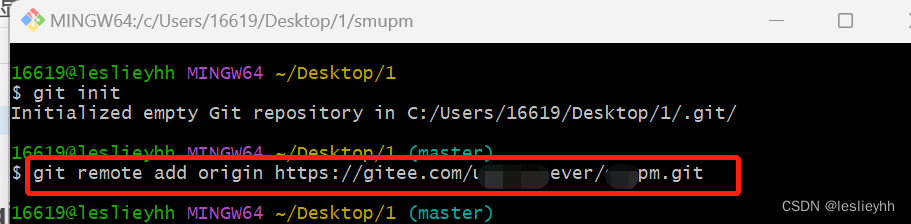
第四步,使用
git remote -v
查看远程分支
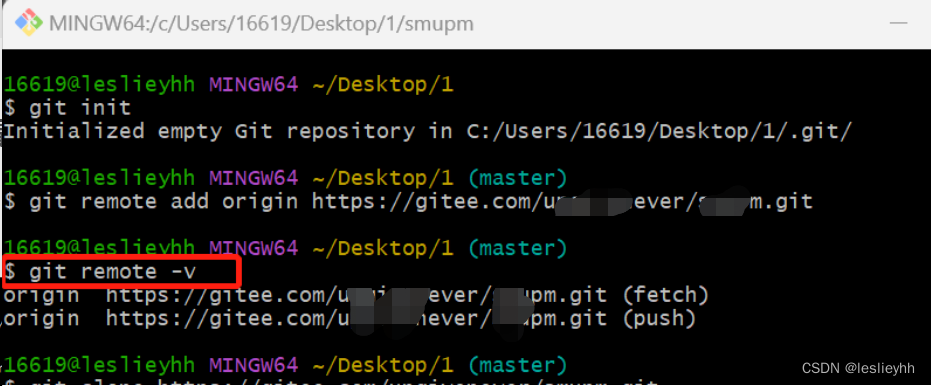
第五步,
git clone 仓库地址
(要你配置自己的邮箱和密码,但是有的时候在此步骤不输入邮箱和密码,可能会在最后push的时候要求输入)
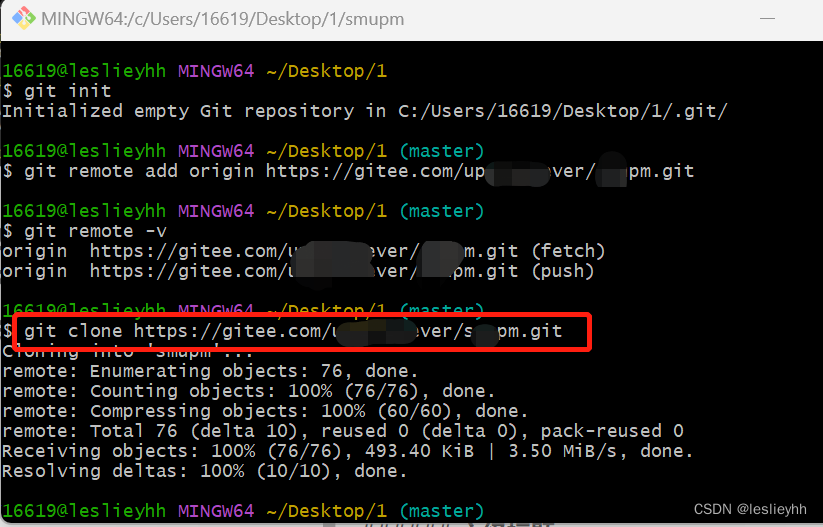
这一步结束后,自已新建的文件夹里应该就会由Gitee项目的文件夹了。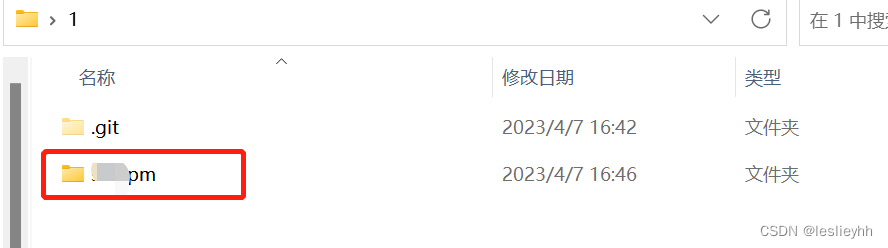
第六步,
cd 文件名
,一般情况下文件名就是Gitee项目的文件名,当然也可以选择Gitee项目里的其他文件名
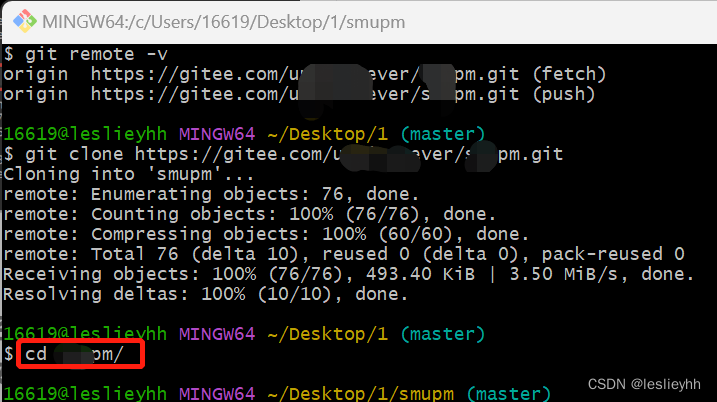
第七步,这个时候就去本地电脑Gitee项目的文件夹里进行修改,比如添加几个文件什么的。
这里我添加了两个文件。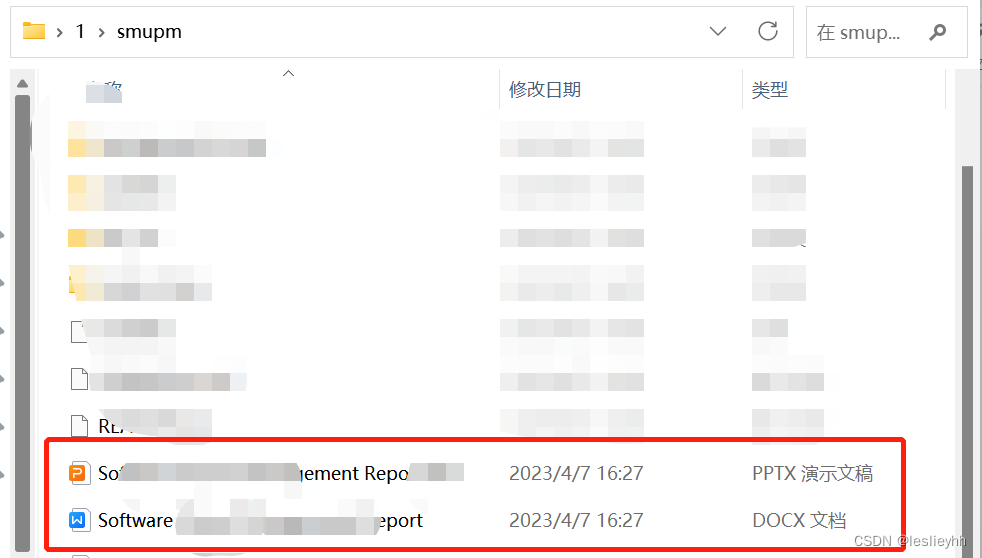
第八步,
git status
(查看文件状态)

第九步,
git add .
(将文件添加到暂存区,add后面有个小点代表添加所有文件)
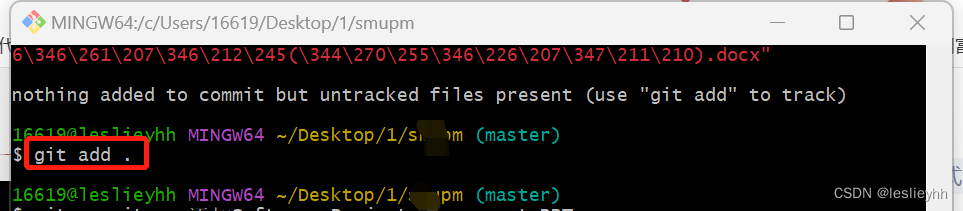
第十步,
git commit -m 上传的文件介绍
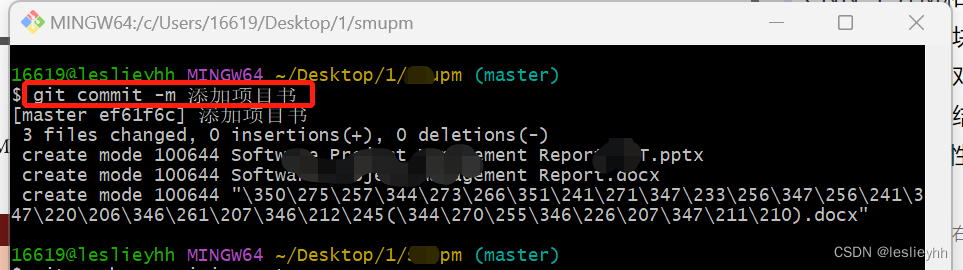
介绍会在Gitee上显示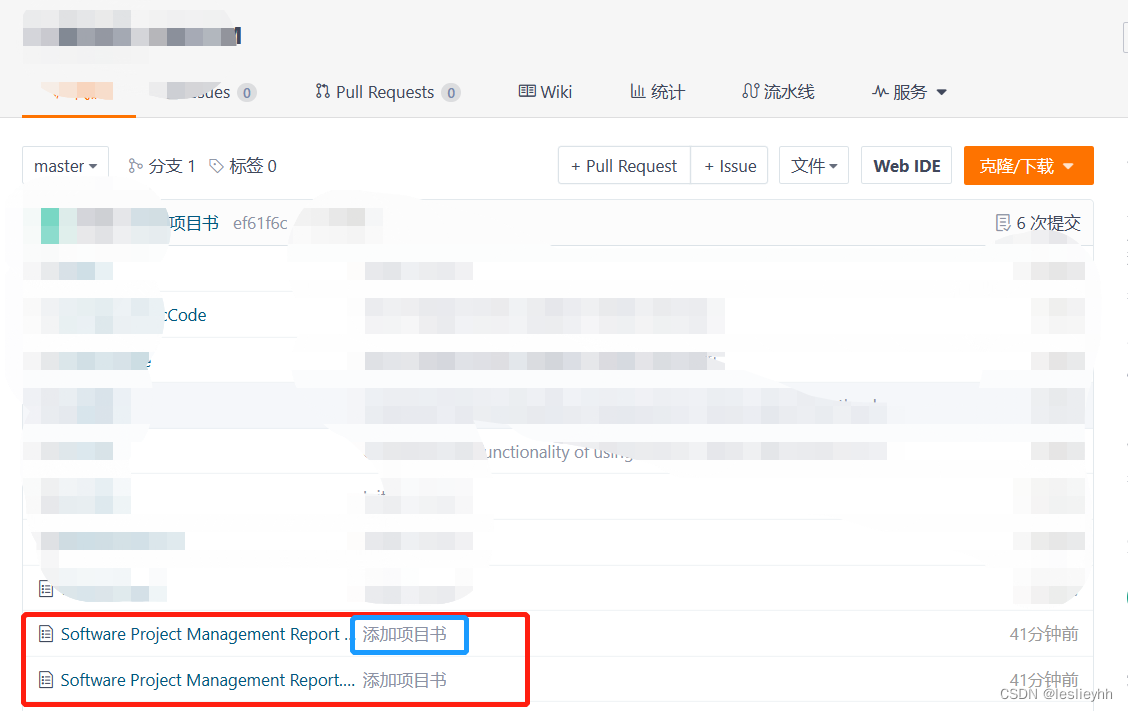
第十一步,
git push -u origin master
(将整个项目推送到远程仓库的master分支上,-u就是默认)
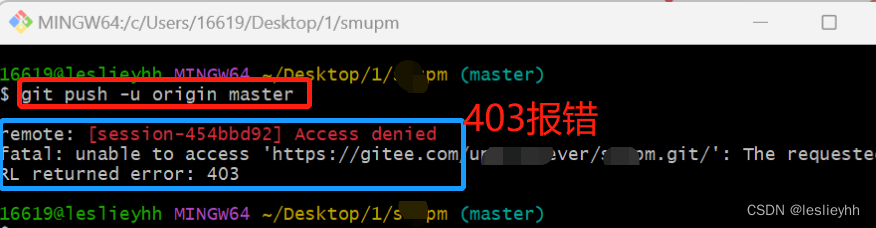
这一步有的时候就会犯错
解决方法:
找到平局管理器→Windows凭据→git:https://gitee.com删除就行。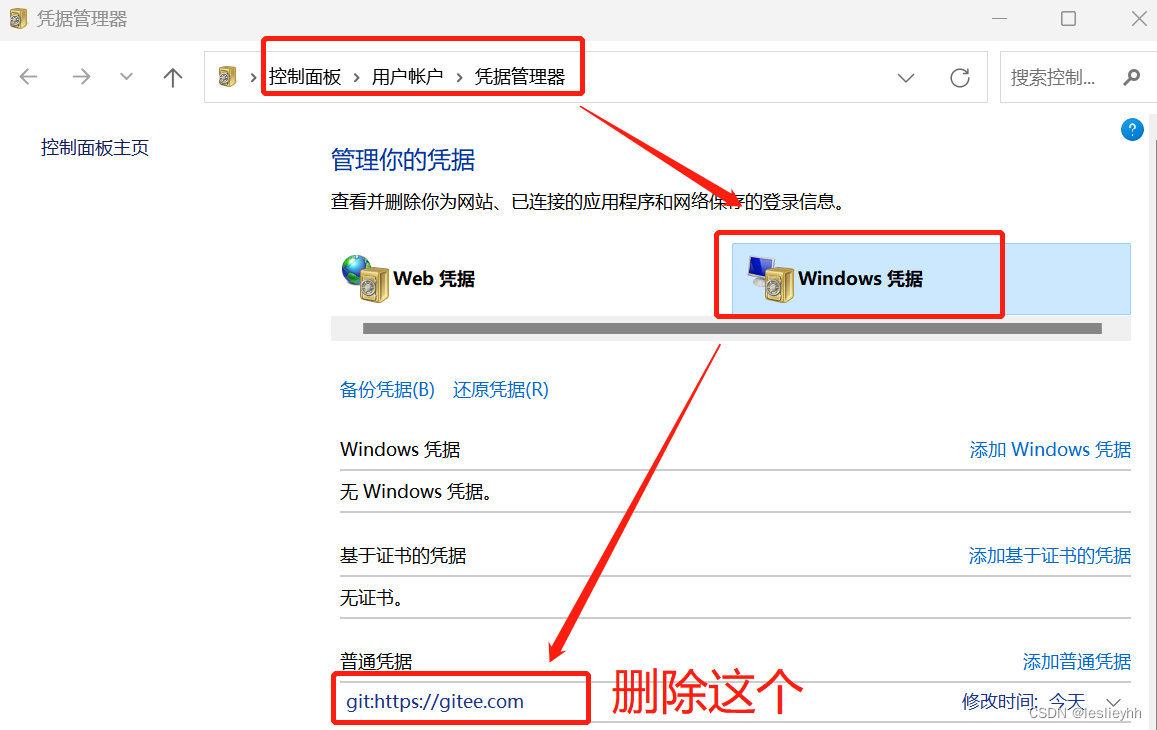
删除之后,再次运行
git push -u origin master
,这时候应该会由弹框出来,就是让你输入邮箱和密码,输入正确邮箱和密码就可以上传成功了。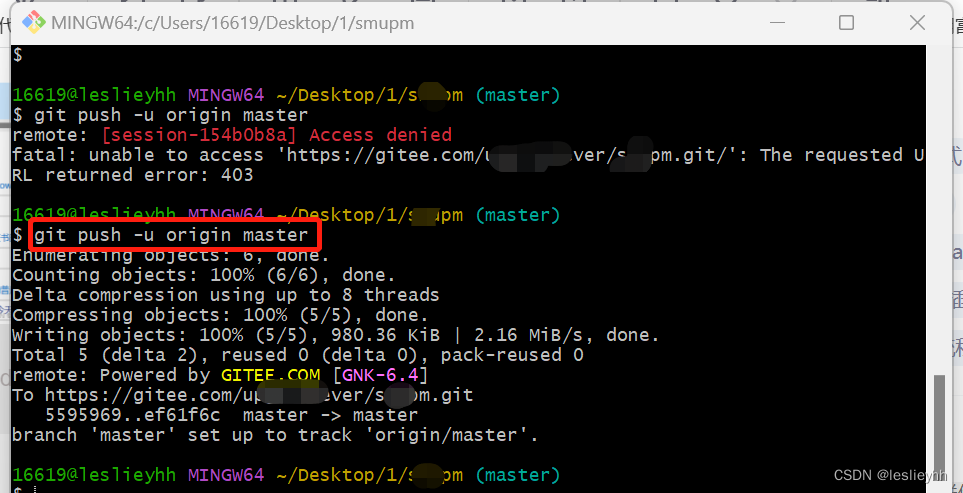
这样,就可以把文件上传到其他人的gitee项目中了。
版权归原作者 leslieyhh 所有, 如有侵权,请联系我们删除。